CentOS备份文件指南
一、确定备份目标
在进行数据备份之前,需要明确要备份的目标,这可以是整个系统、特定目录或单个文件,根据不同的需求选择合适的备份策略。
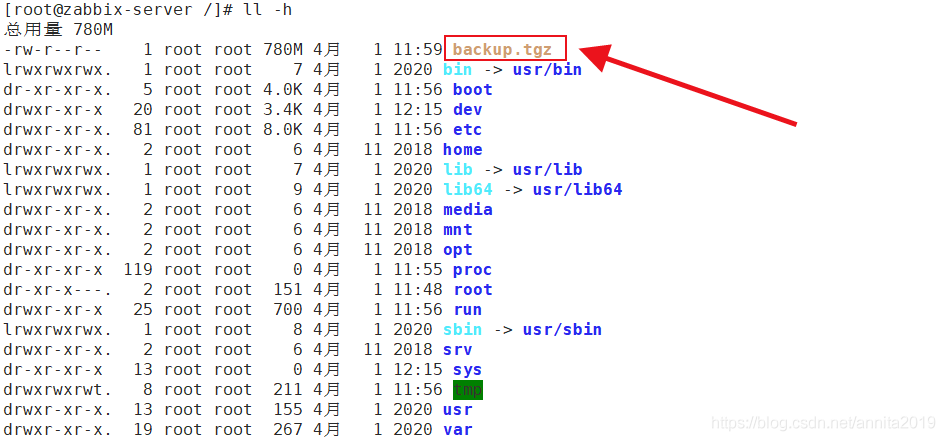
整个系统:包括所有文件、配置和用户数据。
特定目录:如/home、/var或/etc等关键目录。
单个文件:如配置文件、数据库文件等。
二、选择备份工具
CentOS提供了多种备份工具,每种工具都有其适用的场景和优缺点,以下是几种常用的备份工具及其特点:
1. tar命令
优点:保留权限、适合备份整个目录、可以选择压缩方式(gzip、bzip2等)。
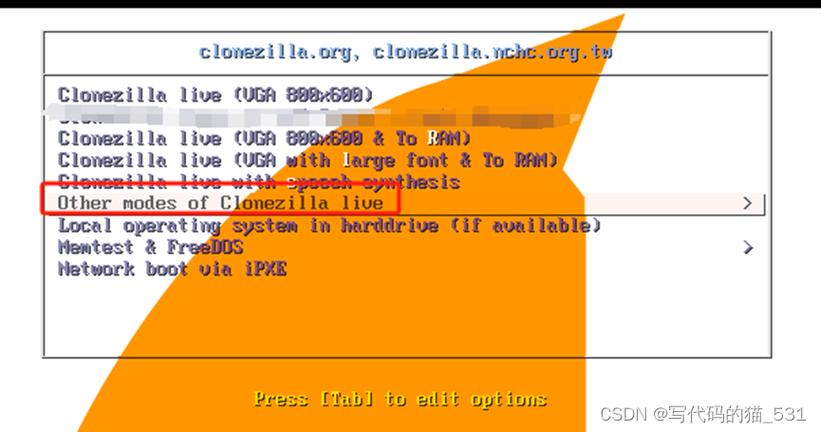
缺点:不支持增量备份。
示例命令:
备份:tar cvpzf backup.tgz / exclude=/proc exclude=/lost+found exclude=/mnt exclude=/sys
恢复:tar xvpfz backup.tgz C /
2. rsync命令
优点:支持增量备份、效率高、适合大规模数据传输。
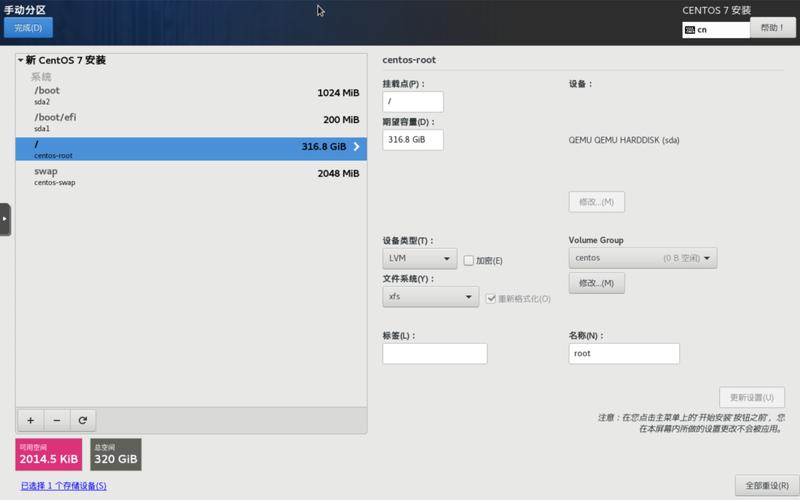
缺点:配置较为复杂。
示例命令:
备份:rsync avz /source/ /backup/
恢复:rsync avz /backup/ /restore/
3. cp命令
优点:操作简单、适合小规模备份。
缺点:不支持压缩和增量备份。
示例命令:
备份:cp /path/to/source /path/to/destination
4. dd命令
优点:适用于硬盘和分区的完整备份。
缺点:速度较慢,不适合大规模数据备份。
示例命令:
备份:dd if=/dev/sda of=/path/to/backup.img
恢复:dd if=/path/to/backup.img of=/dev/sda
三、创建备份
1. 使用tar命令备份整个系统
- tar cvpzf backup.tgz / exclude=/proc exclude=/lost+found exclude=/mnt exclude=/sys
该命令会将整个系统(除了指定的排除目录)打包并压缩为backup.tgz文件。
2. 使用rsync进行增量备份
- rsync avz /source/ /backup/
此命令会在每次执行时仅复制变化的文件,从而实现增量备份。
3. 使用cp命令备份特定目录
- cp r /home/user /backup/user_home
该命令会将/home/user目录复制到/backup目录下。
四、压缩备份文件
为了节省磁盘空间,可以使用压缩工具对备份文件进行压缩,常用的压缩工具有gzip、bzip2和xz。
1. 使用gzip压缩
- gzip backup.tgz
这将生成一个名为backup.tgz.gz的压缩文件。
2. 使用bzip2压缩
- bzip2 backup.tgz
这将生成一个名为backup.tgz.bz2的压缩文件。
3. 使用xz压缩
- xz backup.tgz
这将生成一个名为backup.tgz.xz的压缩文件。
五、复制备份文件
将备份文件复制到安全的位置,如外部硬盘驱动器或云存储服务,可以使用cp、rsync或scp等工具进行复制。
1. 使用cp命令复制到外部硬盘
- cp backup.tgz.gz /mnt/external_drive/backup/
假设外部硬盘挂载在/mnt/external_drive目录下。
2. 使用rsync同步到远程服务器
- rsync avz backup.tgz.gz user@remote_server:/path/to/backup/
此命令会将备份文件同步到远程服务器的指定路径。
3. 使用scp命令复制到远程服务器
- scp backup.tgz.gz user@remote_server:/path/to/backup/
此命令会通过SSH将备份文件复制到远程服务器。
六、恢复备份
恢复备份时,需要先解压缩备份文件,然后将内容复制回原始位置,以下是使用tar命令恢复备份的步骤:
1. 解压备份文件
- tar xvfz backup.tgz.gz
这将解压缩backup.tgz.gz文件。
2. 将解压后的内容复制回原始位置
- cp r /path/to/backup/* /original/location/
确保目标位置与备份时的源位置一致。
七、验证备份
恢复备份后,需要验证数据的完整性,可以通过以下方法进行验证:
1、检查文件数量和大小:确保恢复后的文件数量和大小与备份前一致。
2、校验和比对:使用md5sum或sha256sum等工具计算备份前后的校验和,并进行比对。
- md5sum /path/to/original/file > original_checksum.md5
- md5sum /path/to/restored/file > restored_checksum.md5
- diff original_checksum.md5 restored_checksum.md5
3、应用程序测试:对于数据库等应用,可以通过启动实例并执行查询来验证数据的正确性。
八、常见问题及解答(FAQs)
Q1:如何排除特定的文件或目录?
A1:在使用tar命令时,可以使用exclude选项排除特定的文件或目录,排除/proc和/tmp目录:
- tar cvpzf backup.tgz / exclude=/proc exclude=/tmp
Q2:如何实现定时自动备份?
A2:可以使用cron定时任务来实现定时自动备份,编辑cron表:
- crontab e
添加以下行,每天凌晨2点执行备份脚本:
- 0 2 * * * /path/to/backup_script.sh
备份脚本backup_script.sh可以包含上述备份命令。











